文章目录
- 前言
- 一、koroFileHeader是什么?
- 二、使用步骤
- 1.安装
- 1.配置
- 2.食用
前言
今天的天气还不错,真是金风玉露一相逢,便胜却人间无数,写篇博客玩玩,主题:注释。注释的本质就是对代码的解释和说明,目的是为了让别人和自己很容易看懂,一看就知道这段代码是做什么用的,提升代码的可读性和可维护性,毕竟需求不是一成不变的,不停的变更或者迭代就要求代码具备易于维护的特点。正确的程序注释一般包括序言性注释和功能性注释,序言性注释的主要内容包括模块的接口、数据的描述和模块的功能。功能性注释的主要内容包括程序段的功能、语句的功能和数据的状态。注释主要分为行注释和块注释,也包括文件的注释(文件的说明)。不同的语言有不同的注释格式。
一、koroFileHeader是什么?
- 用于一键生成文件头部注释并自动更新最后编辑人和编辑时间、函数注释自动生成和参数提取。
- 插件可以帮助用户养成良好的编码习惯,规范整个团队风格。
- 从2018年5月维护至今, 关闭issue 500+ ,拥有39.7w+的用户,VSCode图表统计日均安装200-500
- 经过多版迭代后,插件支持所有主流语言,灵活方便,文档齐全,食用简单!
二、使用步骤
1.安装
- 直接在编辑器里面搜索安装。
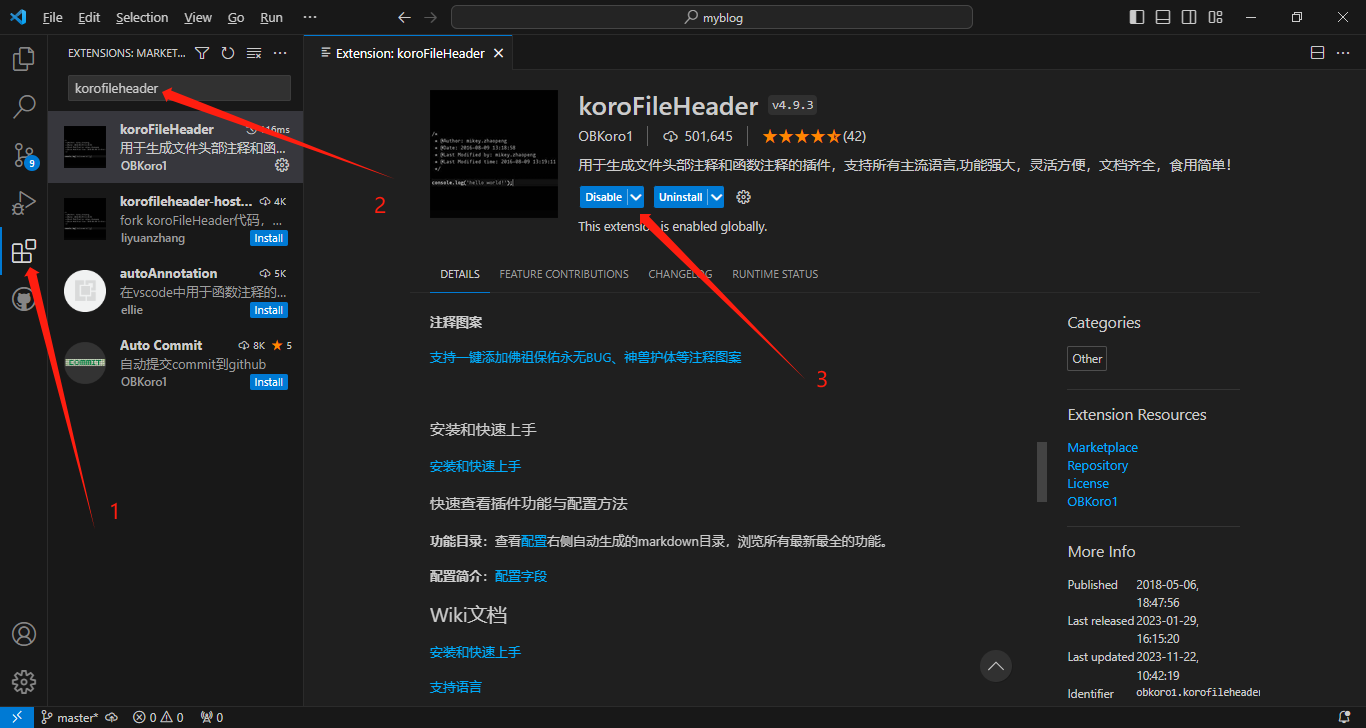
- 下载插件安装【Install from VSIX】
下载.vsix文件,有的人没有外网,就需要通过这种方式安装。
链接: 下载.vsix文件
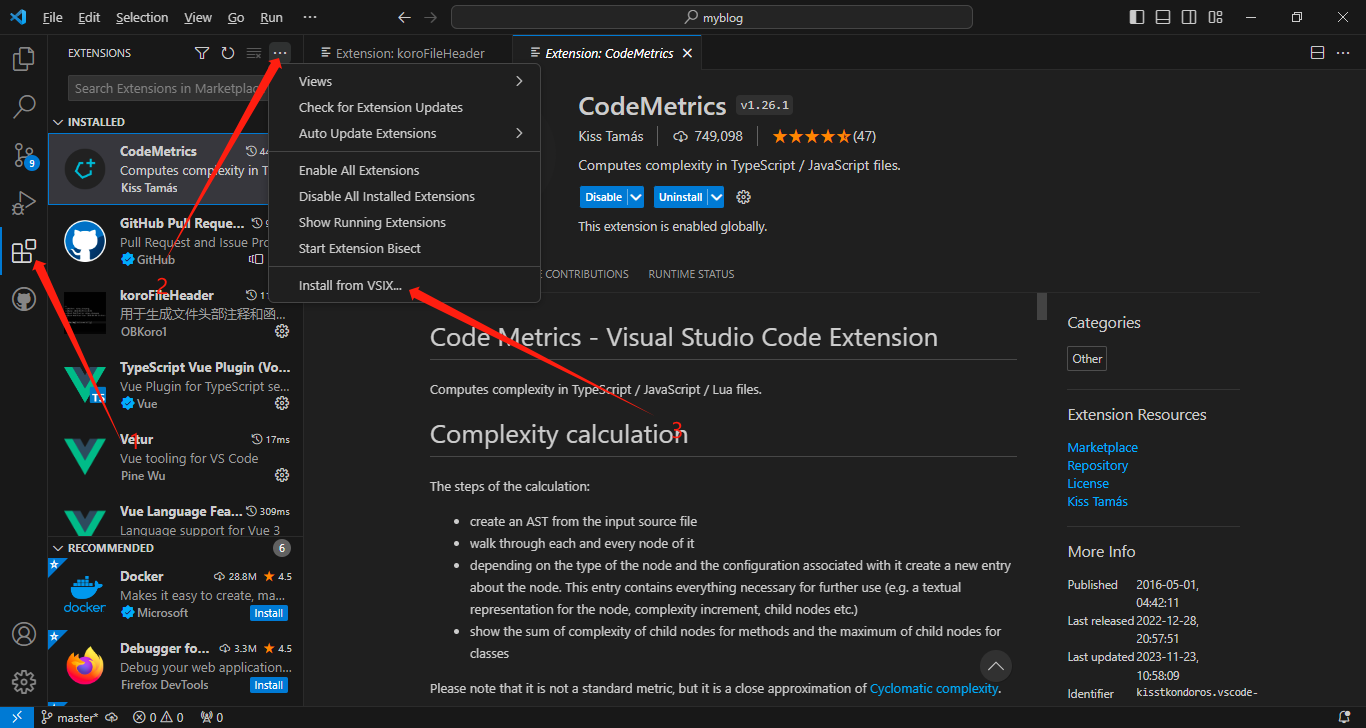
下载页面如下:
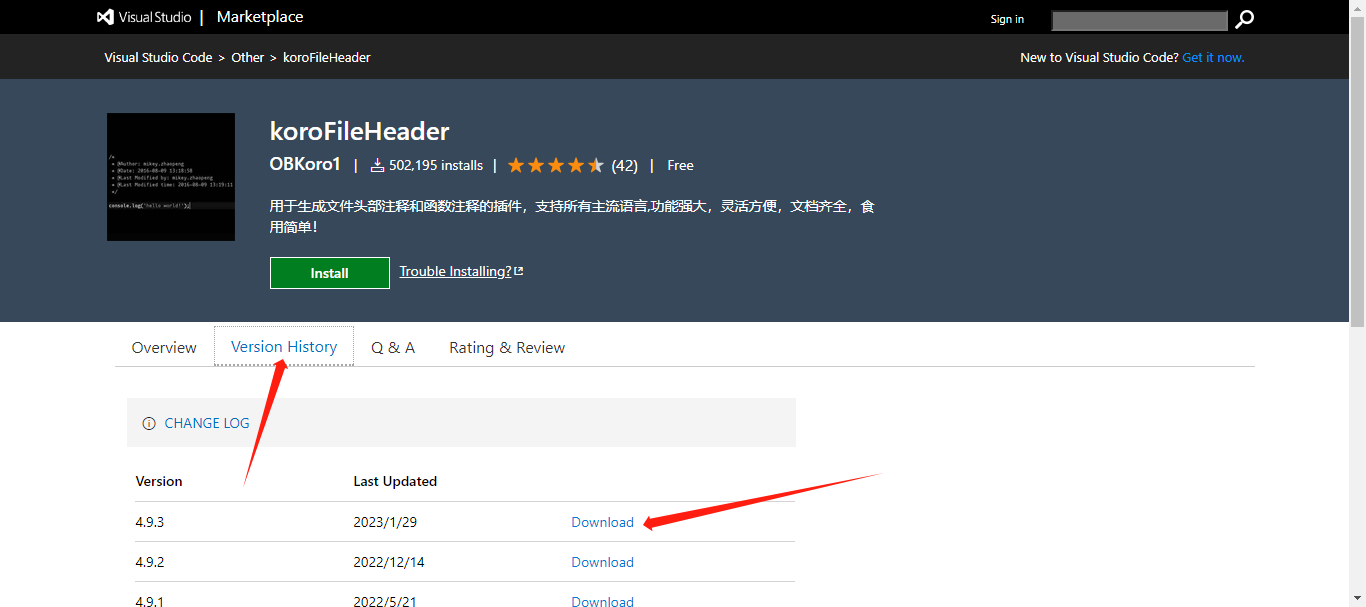
1.配置
配置头部注释模板与函数注释模板
- 复制下面的模板插入到vscode编辑器的全局设置(setting.json)中。
- 重启编辑器
模板如下:
// 头部注释
"fileheader.customMade": {// 头部注释默认字段"Author": "your name","Date": "Do not edit", // 设置后默认设置文件生成时间"LastEditTime": "Do not edit", // 设置后,保存文件更改默认更新最后编辑时间"LastEditors": "your name", // 设置后,保存文件更改默认更新最后编辑人"Description": "","FilePath": "Do not edit", // 设置后,默认生成文件相对于项目的路径"custom_string_obkoro1": "可以输入预定的版权声明、个性签名、空行等"
},
// 函数注释
"fileheader.cursorMode": {// 默认字段"description":"","param":"","return":""
},
// 插件配置项
"fileheader.configObj": {"autoAdd": true, // 检测文件没有头部注释,自动添加文件头部注释"autoAddLine": 100, // 文件超过多少行数 不再自动添加头部注释"autoAlready": true, // 只添加插件支持的语言以及用户通过`language`选项自定义的注释"supportAutoLanguage": [], // 设置之后,在数组内的文件才支持自动添加// 自动添加头部注释黑名单"prohibitAutoAdd": ["json"],"prohibitItemAutoAdd": [ "项目的全称禁止项目自动添加头部注释, 使用快捷键自行添加" ],"folderBlacklist": [ "node_modules" ], // 文件夹或文件名禁止自动添加头部注释"wideSame": false, // 头部注释等宽设置"wideNum": 13, // 头部注释字段长度 默认为13"functionWideNum": 0, // 函数注释等宽设置 设为0 即为关闭// 头部注释第几行插入"headInsertLine": {"php": 2 // php文件 插入到第二行},"beforeAnnotation": {}, // 头部注释之前插入内容"afterAnnotation": {}, // 头部注释之后插入内容"specialOptions": {}, // 特殊字段自定义"switch": {"newlineAddAnnotation": true // 默认遇到换行符(\r\n \n \r)添加注释符号},"moveCursor": true, // 自动移动光标到Description所在行"dateFormat": "YYYY-MM-DD HH:mm:ss","atSymbol": ["@", "@"], // 更改所有文件的自定义注释中的@符号"atSymbolObj": {}, // 更改单独语言/文件的@"colon": [": ", ": "], // 更改所有文件的注释冒号"colonObj": {}, // 更改单独语言/文件的冒号"filePathColon": "路径分隔符替换", // 默认值: mac: / window是: \"showErrorMessage": false, // 是否显示插件错误通知 用于debugger"writeLog": false, // 错误日志生成"CheckFileChange": false, // 单个文件保存时进行diff检查"createHeader": true, // 新建文件自动添加头部注释"useWorker": false, // 是否使用工作区设置"designAddHead": false, // 添加注释图案时添加头部注释"headDesignName": "random", // 图案注释使用哪个图案 "headDesign": false, // 是否使用图案注释替换头部注释// 自定义配置是否在函数内生成注释 不同文件类型和语言类型"cursorModeInternalAll": {}, // 默认为false 在函数外生成函数注释"openFunctionParamsCheck": true, // 开启关闭自动提取添加函数参数"functionParamsShape": ["{", "}"], // 函数参数外形自定义 // "functionParamsShape": "no type" 函数参数不需要类型"functionBlankSpaceAll": {}, // 函数注释空格缩进 默认为空对象 默认值为0 不缩进"functionTypeSymbol": "*", // 参数没有类型时的默认值"typeParamOrder": "type param", // 参数类型 和 参数的位置自定义// 自定义语言注释,自定义取消 head、end 部分// 不设置自定义配置language无效 默认都有head、end"customHasHeadEnd": {}, // "cancel head and function" | "cancel head" | "cancel function" "throttleTime": 60000, // 对同一个文件 需要过1分钟再次修改文件并保存才会更新注释// 自定义语言注释符号,覆盖插件的注释格式"language": {// js后缀文件"js": {"head": "/$$","middle": " $ @","end": " $/",// 函数自定义注释符号:如果有此配置 会默认使用"functionSymbol": {"head": "/******* ", // 统一增加几个*号"middle": " * @","end": " */"},"functionParams": "typescript" // 函数注释使用ts语言的解析逻辑},// 一次匹配多种文件后缀文件 不用重复设置"h/hpp/cpp": {"head": "/*** ", // 统一增加几个*号"middle": " * @","end": " */"},// 针对有特殊要求的文件如:test.blade.php"blade.php":{"head": "<!--","middle": " * @","end": "-->",}},// 默认注释 没有匹配到注释符号的时候使用。"annotationStr": { "head": "/*","middle": " * @","end": " */","use": false},
}
如何找到setting.json?
- 输命令打开
- mac: command + p
- window: ctrl + p
- 输入> Open Settings(注意>后面有一个空格)
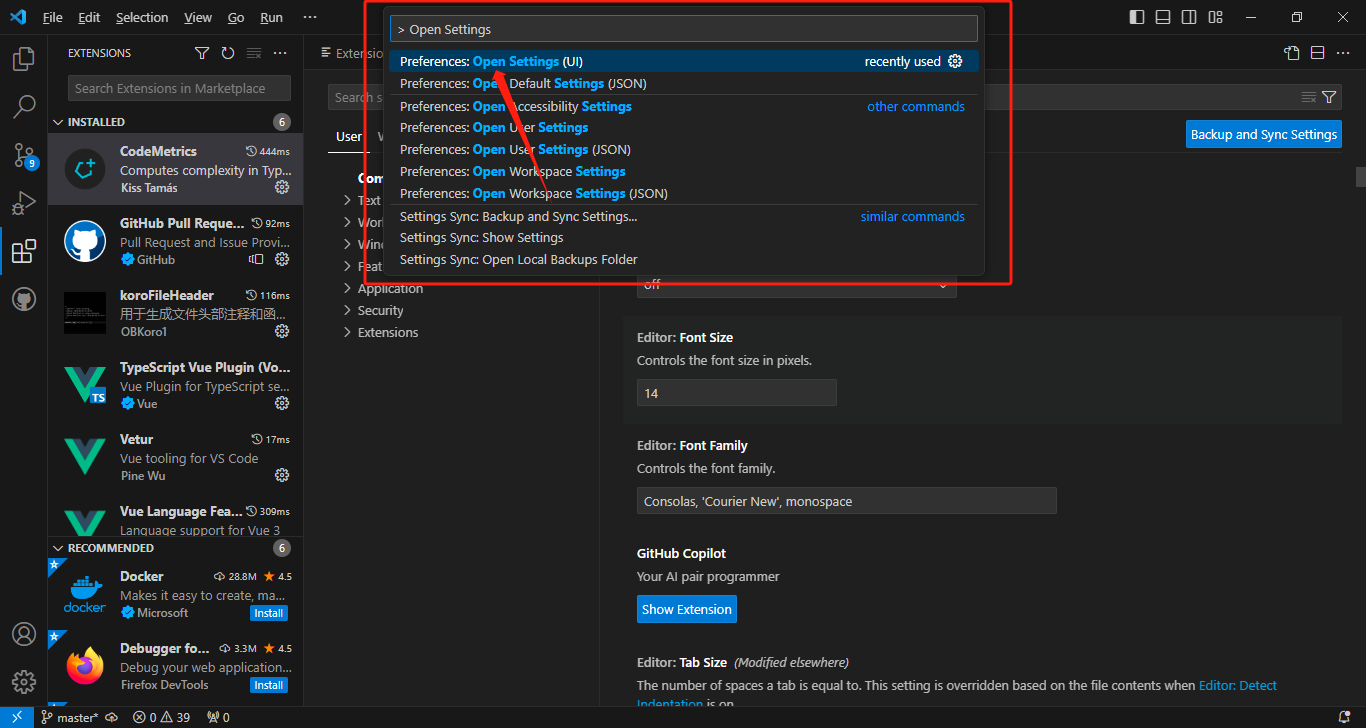
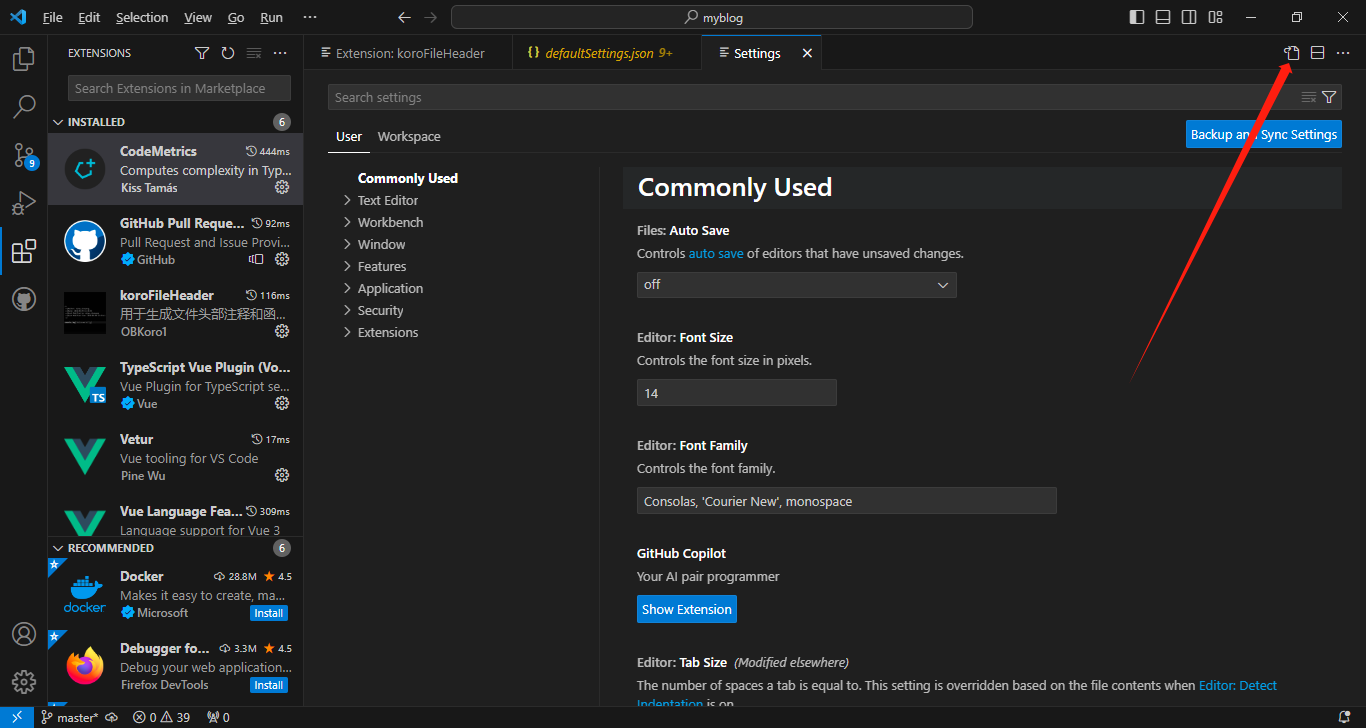
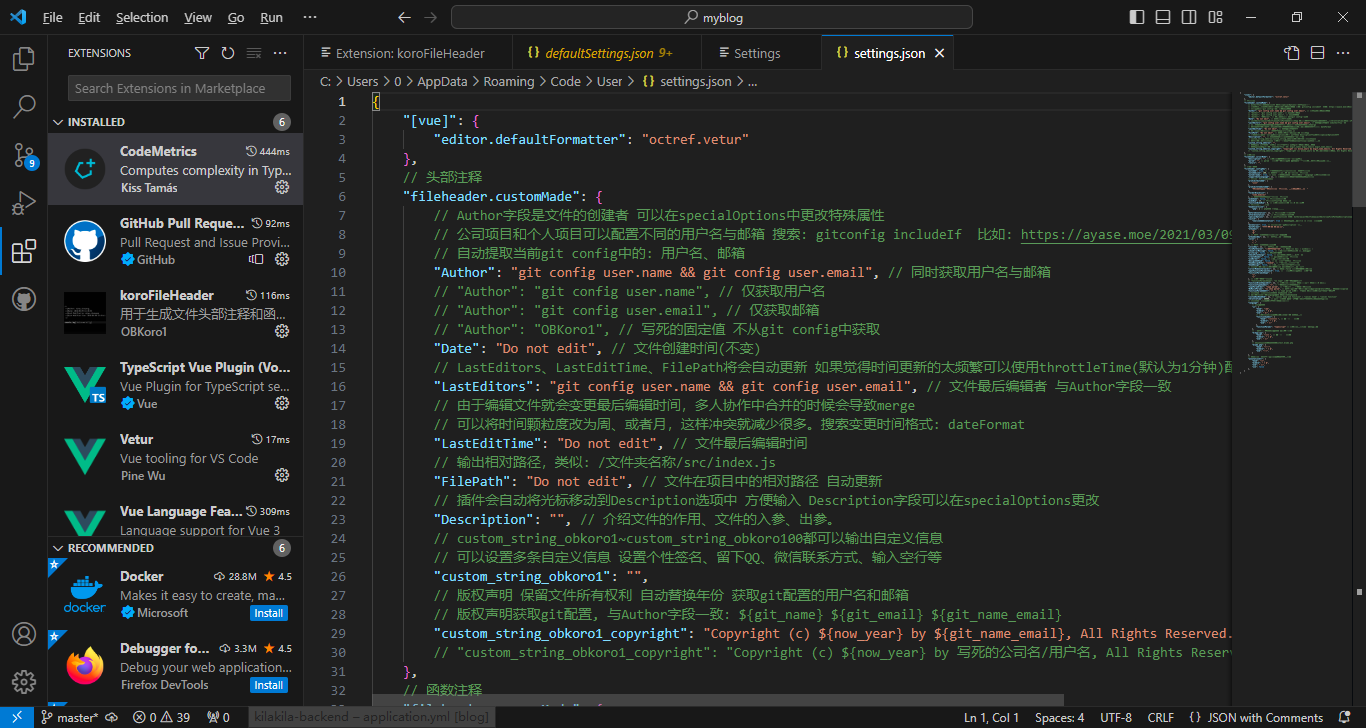
或者直接点设置按钮打开,这个是我喜欢的方式。
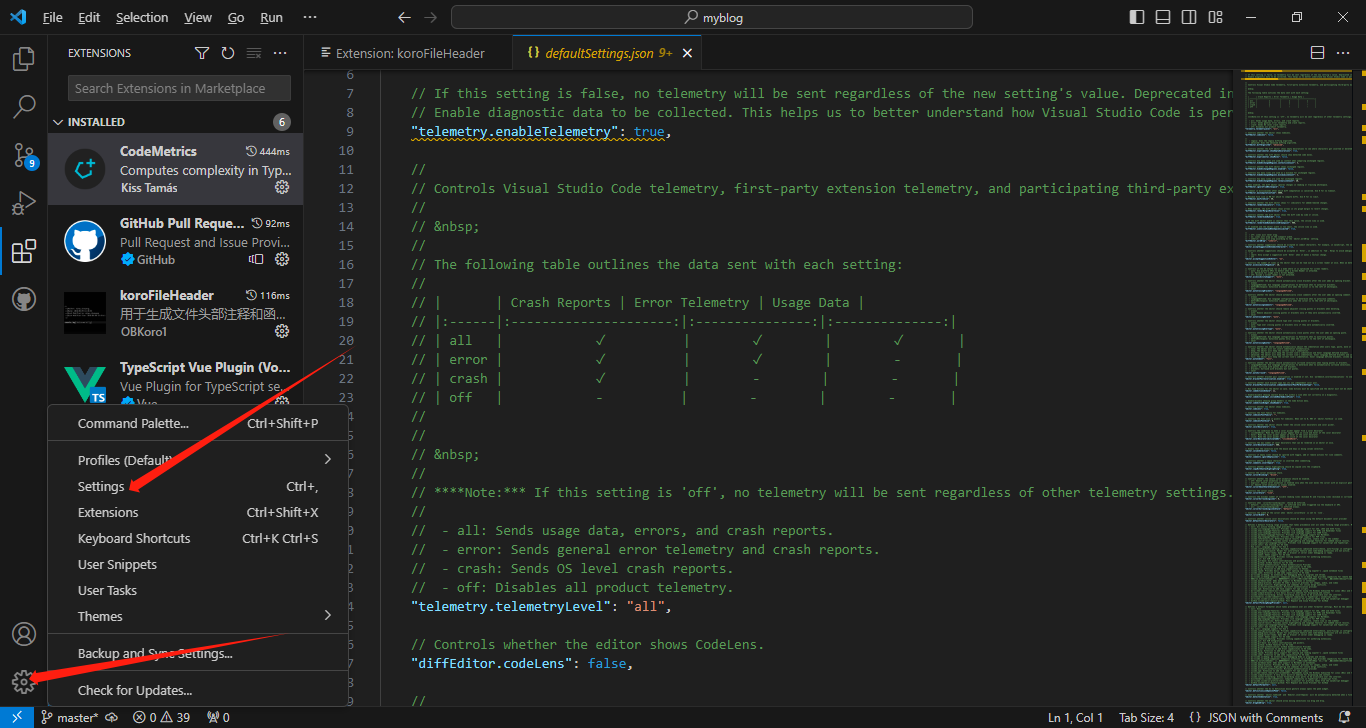
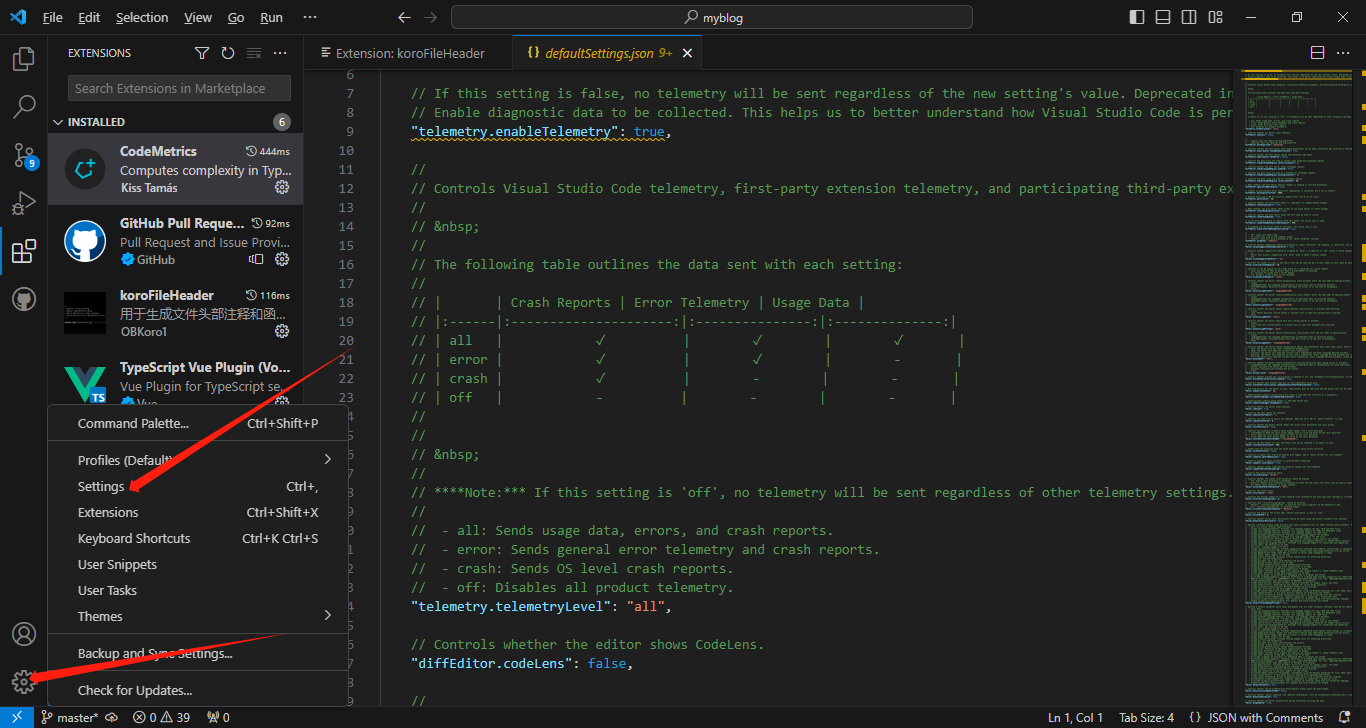
2.食用
- 文件头部注释快捷键
- window:ctrl+win+i
- mac:ctrl+cmd+i
- linux: ctrl+meta+i
- Ubuntu: ctrl+super+i
- 函数注释注释快捷键【将光标放在函数行或者将光标放在函数上方的空白行。】
- window:ctrl+win+t
- mac:ctrl+cmd+t
- linux: ctrl+meta+t
- Ubuntu: ctrl+super+t
)

)




)





、源码安装nginx、系统服务、进程管理)



怎么调用另一个文件(B.py)中定义的类AA详解和示例)

:013桉树、米槠、栲类)